Tutorial: Migrar um endereço IP público de máquina virtual para o Gateway NAT do Azure
Neste tutorial, você aprenderá a migrar o endereço IP público da máquina virtual para um gateway NAT. Você aprende a remover o endereço IP da máquina virtual. Reutilizar o endereço IP da máquina virtual para o gateway NAT.
O Gateway NAT do Azure é o método recomendado para conectividade de saída. O Azure NAT Gateway é um serviço NAT (Network Address Translation) totalmente gerenciado e altamente resiliente. Um gateway NAT não tem as mesmas limitações de esgotamento da porta SNAT (Source Network Address Translation) que o acesso de saída padrão. Um gateway NAT substitui a necessidade de uma máquina virtual ter um endereço IP público para ter conectividade de saída.
Para obter mais informações sobre o Azure NAT Gateway, consulte O que é o Azure NAT Gateway?
Neste tutorial, irá aprender a:
- Remova o endereço IP público da máquina virtual.
- Associe o endereço IP público da máquina virtual a um gateway NAT.
Pré-requisitos
Uma conta do Azure com uma subscrição ativa. Crie uma conta gratuitamente.
Uma Máquina Virtual do Azure com um endereço IP público atribuído à sua interface de rede. Para obter mais informações sobre como criar uma máquina virtual com um IP público, consulte Guia de início rápido: criar uma máquina virtual do Windows no portal do Azure.
- Para os fins deste artigo, a máquina virtual de exemplo é chamada myVM. O exemplo de endereço IP público é chamado myPublicIP.
Nota
A remoção do endereço IP público impede conexões diretas com a máquina virtual da Internet. O acesso RDP ou SSH não funcionará para a máquina virtual depois de concluir essa migração. Para gerenciar máquinas virtuais com segurança em sua assinatura, use o Azure Bastion. Para obter mais informações sobre o Azure Bastion, consulte O que é o Azure Bastion?.
Remover IP público da máquina virtual
Nesta seção, você aprenderá a remover o endereço IP público da máquina virtual.
Inicie sessão no portal do Azure.
Na caixa de pesquisa na parte superior do portal, digite Máquina virtual. Selecione Máquinas virtuais.
Em Máquinas virtuais, selecione myVM ou sua máquina virtual.
Na Visão geral do myVM, selecione Endereço IP público.
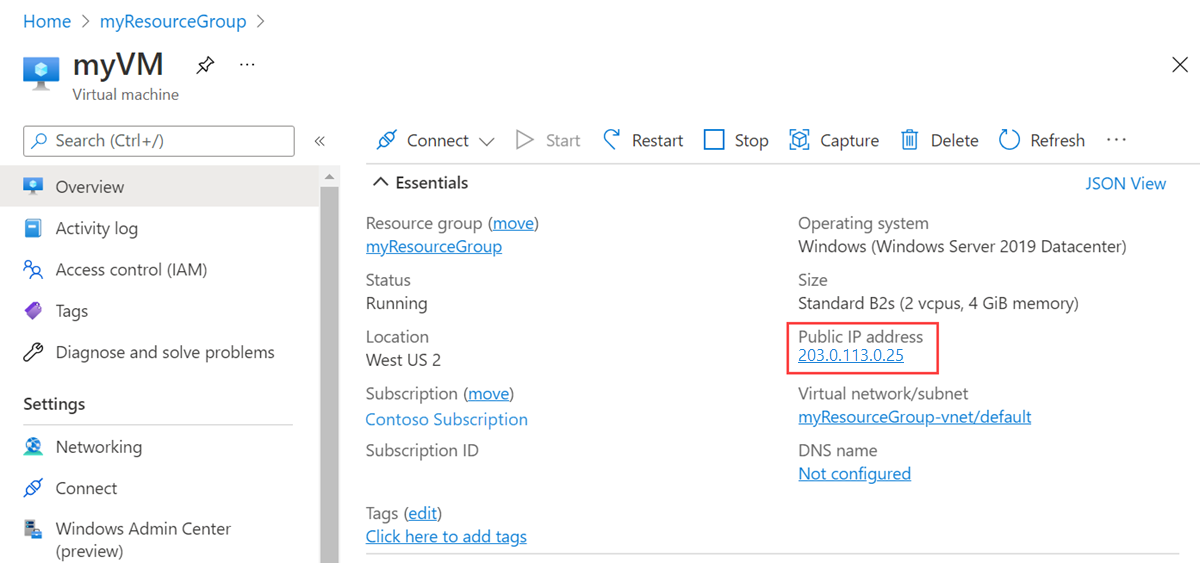
Em myPublicIP, selecione a página Visão geral na coluna da esquerda.
Em Visão geral, selecione Dissociar.
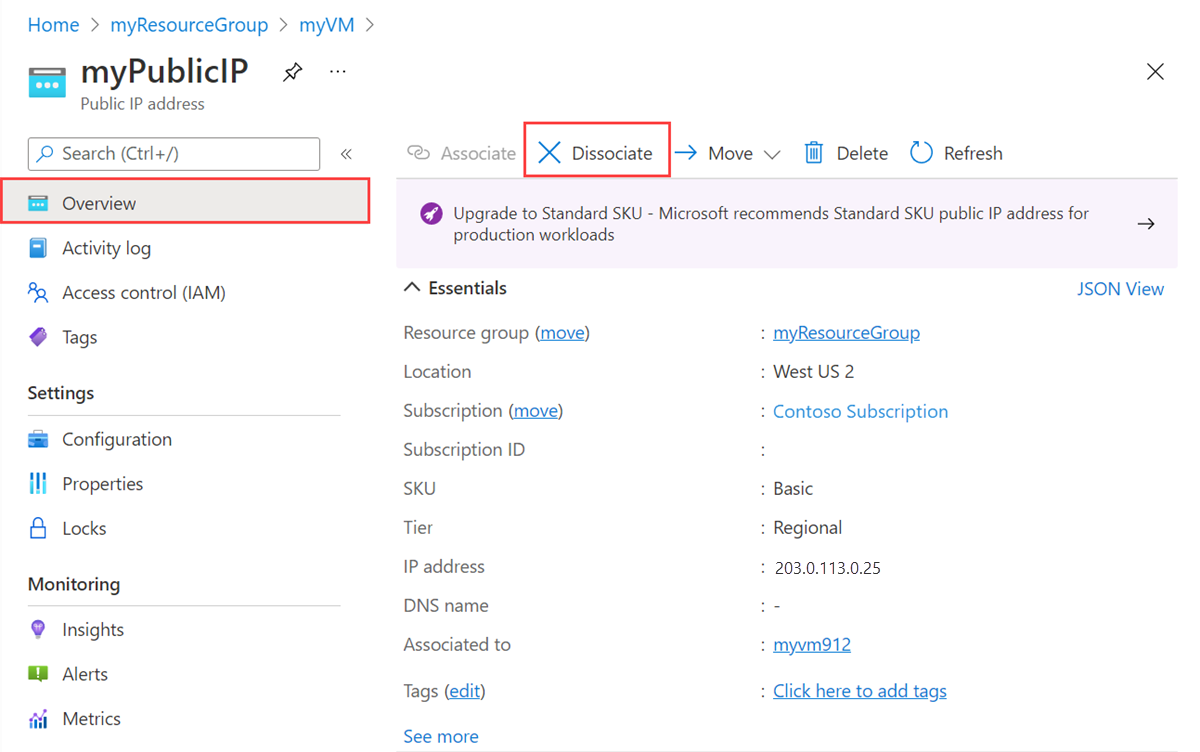
Selecione Sim em Dissociar endereço IP público.
(Opcional) Atualizar endereço IP
O recurso de gateway NAT requer um endereço IP público padrão. Nesta seção, você atualiza o IP removido da máquina virtual na seção anterior. Se o endereço IP removido já for um IP público padrão, você poderá prosseguir para a próxima seção.
Na caixa de pesquisa na parte superior do portal, introduza IP Público. Selecione Endereços IP públicos.
Em Endereços IP públicos, selecione myPublicIP ou o seu endereço IP básico.
Na Visão geral do myPublicIP, selecione o banner de atualização de endereço IP.
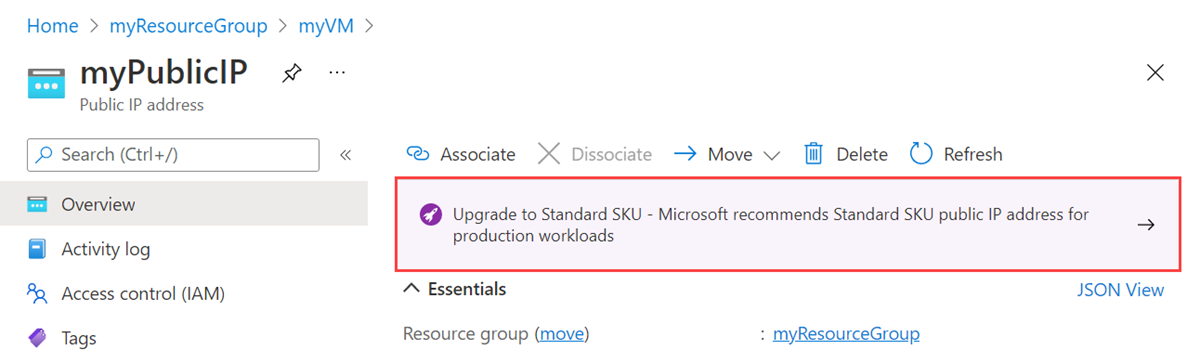
Em Atualizar para SKU padrão, selecione a caixa ao lado de Reconheço. Selecione o botão Atualizar .
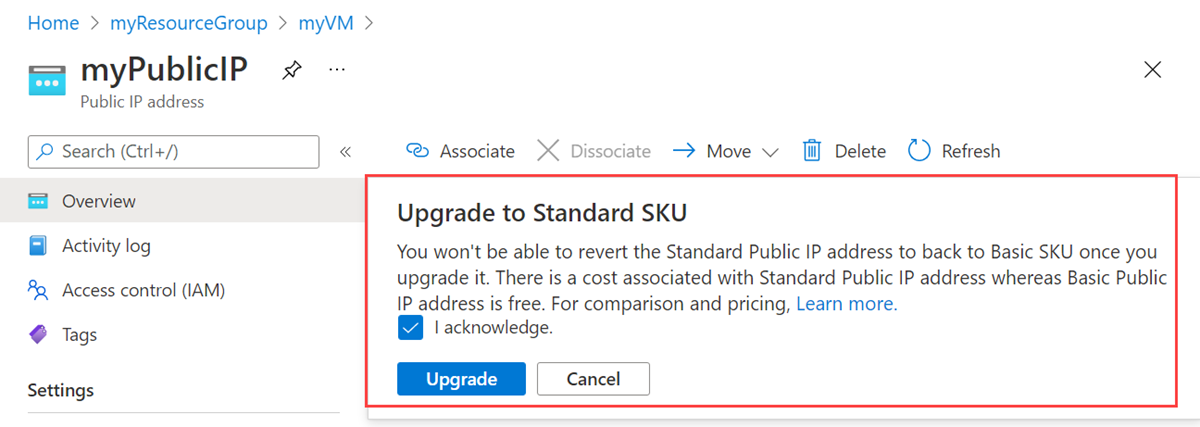
Quando a atualização estiver concluída, vá para a próxima seção.
Criar um NAT gateway
Nesta seção, você cria um gateway NAT com o endereço IP removido anteriormente da máquina virtual. Você atribui o gateway NAT à sua sub-rede pré-criada dentro da sua rede virtual. O nome da sub-rede para este exemplo é padrão.
Na caixa de pesquisa na parte superior do portal, digite gateway NAT. Selecione Gateways NAT.
Em gateways NAT, selecione + Criar.
Em Criar gateway NAT (conversão de endereços de rede), insira ou selecione as seguintes informações na guia Noções básicas .
Definição Value Detalhes do projeto Subscrição Selecione a sua subscrição. Grupo de recursos Selecione Criar novo.
Insira myResourceGroup.
Selecione OK.Detalhes da instância Nome do gateway NAT Digite myNATgateway. País/Região Selecione a região da sua rede virtual. Neste exemplo, é West US 2. Availability zone Deixe o padrão de Nenhum. Tempo limite de inatividade (minutos) Deixe a configuração padrão. Selecione a guia IP de saída ou selecione Avançar: IP de saída na parte inferior da página.
Em Endereços IP públicos na guia IP de saída, selecione o endereço IP da seção anterior em Endereços IP públicos. Neste exemplo, é myPublicIP.
Selecione a guia Sub-rede ou selecione Avançar: Sub-rede na parte inferior da página.
Na caixa suspensa Rede virtual, selecione sua rede virtual.
Em Nome da sub-rede, marque a caixa de seleção da sub-rede. Neste exemplo, é padrão.
Selecione o separador Rever + criar ou selecione Rever + criar na parte inferior da página.
Selecione Criar.
Clean up resources (Limpar recursos)
Se você não vai continuar a usar este aplicativo, exclua o gateway NAT com as seguintes etapas:
No menu à esquerda, selecione Grupos de recursos.
Selecione o grupo de recursos myResourceGroup .
Selecione Eliminar grupo de recursos.
Digite myResourceGroup e selecione Excluir.
Próximo passo
Neste artigo, você aprendeu como:
Remova um endereço IP público de uma máquina virtual.
Crie um gateway NAT e use o endereço IP público da máquina virtual para o recurso de gateway NAT.
O gateway NAT fornece benefícios de conectividade e permite que qualquer máquina virtual criada nessa sub-rede tenha conectividade de saída sem exigir um endereço IP público. Para obter mais informações sobre o gateway NAT e seus benefícios de conectividade, consulte a documentação Design virtual networks with NAT gateway .
Avance para o próximo artigo para saber como migrar o acesso de saída padrão para o Azure NAT Gateway: